Pobieranie zamówień do Sellasist jest często pierwszym krokiem na drodze konfiguracji integratora. Jest to zasadnicza część sekcji SPRZEDAŻ, której wdrożenie jest ważnym elementem poznania możliwości oprogramowania.
Do wdrożenia pobierania zamówień konieczna będzie też konfiguracja sekcji „Obsługi sklepu”, a w tym odpowiednia konfiguracja integracji, magazynu oraz administracji. W pierwszej kolejności trzeba podpiąć konto Allegro. Można zrobić samodzielnie (wystarczy być zalogowanym na konto).
Ważne jest też zmapowanie dostaw, aby etykieta wygenerowała się prawidłowo. Należy pamiętać też o właściwym ustawieniu grupy krajów dostawy. Jeżeli Allegro doda jakieś nowe metody dostawy, to należy je dodatkowo zmapować. Mapujemy też typy płatności z Allegro (płatności przez PayU, Przelewy24, zwykłe przelewy).
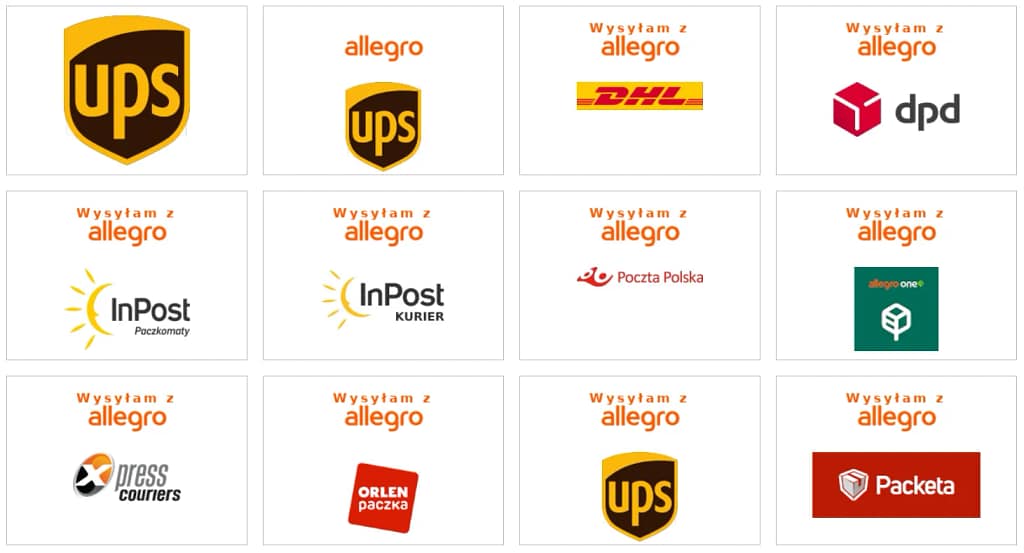
… Jednak w tym miejscu skupimy się na sekcji SPRZEDAŻ i jej dwóch najważniejszych zakładach: Zamówienia i akcje automatyczne (dość istotna jest też podsekcja Zbieranie i pakowanie [WMS], ale podsekcję tą omówimy w innym miejscu: „Jakie korzyści posiada Sellasist WMS„).
Pobieranie zamówień i akcje automatyczne
W sekcji sprzedaż znajdziemy ZAMÓWIENIA:

- Zamówienia (lista zamówień)
- Akcje automatyczne
- Zbieranie i pakowanie
- Statusy zamówień
- Dodatkowe pola
- Manager wysyłek
- Manager pakowania
Lista zamówień w formie tabelarycznej: Domyślnie są to kolumny: ID, Data, Produkty, Nazwa klienta, Wartość, Płatność, Wysyłka, Realizacja, Info, Status, Akcje… Możemy zmienić te ustawienia i dodać inne kolumny, jak Login, Flaga, Odbiorca, Źródło, Email, Informacje, Produkty – lista, Stan u dostawców, Kod EAN, Symbol produktu, Numer katalogowy, Adres dostawy, Statusy przesyłek, Zewnętrzne ID, Kod kreskowy.
Rozbudowany system filtracji zamówień: numer zamówienia (ID), klient, produkt, dodany od / do, status, status płatności, sposób wysyłki, źródło, kraj, dokument sprzedaży, Allegro Smart, Wystawiona opinia kupującego (allegro), waluta, kwota od / kwota do, data dostarczenia od / data dostarczenia do, Zewnętrzne ID, Wartość w dodatkowych polach.
Karta zamówienia w Sellasist zawiera: nr zamówienia, datę złożenia zamówienia, ID zewnętrzne, zamówione produkty
- Zamówione produkty, a w tym możliwość dodania pozycji lub zamówienia, możliwość edytowania zamówienia: nazwa pozycji, ID produktu, cena, rodzaj ceny, waga, kod producenta, jednostka, liczba, EAN, sygnatura Allegro, symbol i stawka VAT).
- Dane dokumentu sprzedaży
- Dane do wysyłki (ilość paczek)
- Wideo WMS
- Klient (dane klienta)
- Podsumowanie zamówienia
- Wysyłka i płatność
- Numery przewozowe i dokumenty
- Notatki
- Wyślij email do klienta
- Wyślij sms do klienta
- Ocena klienta z allegro
- Log płatności
- Log czynności
Ustawienie akcji automatycznych w Sellasist
Automatyzacja w Sellasist. Automatyzacja procesów ułatwia zarządzanie zamówieniami. Sprawdzanie zamówień opłaconych (Jakie akcje automatyczne oferuje Sellasist?). Sprawdzanie komentarzy. Ustawianie kolejnych statusów (przechodzenie do kolejnych statusów). Wystawianie z automatu faktury i listów przewozowych. Sortowanie kurierów (rozdzielenie kurierów porannych od popołudniowych).
Dodajemy statusy zamówień. Jak mamy gotowe statusy, to możemy przejść do automatyzacji. W zakładce „Administracja / Automatyzacja”. Możemy rozdzielić na przykład zamówienia opłacone od nieopłaconych.
Akcji automatycznych jest bardzo dużo i można je wykorzystać na różne sposoby. Dzięki nim możemy sprawdzić, czy zamówienie ma kompletne dane, czy jest numer domu, czy podany NIP jest prawidłowy. Akcje automatyczne układamy w sposób schodkowy, zgodny z logiką procesów (jeden po drugim).
Możemy też tworzyć akcje automatyczne, które wykonują się bez powiązania ze zmianą statusu.
Przykładowa akcja: zmiana stawki VAT w zależności od danych teleadresowych wysyłki. Możemy też ustawić akcję, dzięki której otrzymamy powiadomienie o negatywnym komentarzu.
Możemy też ustawić akcje dla asortymentu.
Import ofert z Allegro do Sellasist
Import ofert z Allegro do Sellasist nie jest zabiegiem koniecznym. Operację tę wykonujemy tylko wtedy, jeśli myślimy o wdrożeniu sekcji „Obsługa sklepu”, czyli jeśli chcemy zbudować magazyn po stronie Sellasist.
Importujemy oferty po kolei z każdego konta osobno. Import może potrwać długo. Pobieramy oferty aktywne i nieaktywne (zamknięte, ale jeszcze zarchiwizowane). Sellasist odzwierciedla opis z Allegro.
Ponowne wystawianie aukcji. Jeżeli podłączamy konto do testów, to zostawiamy „Nie wystawiaj”. Nie włączmy też synchronizacji. Wcześniej musimy się upewnić, że wszystko zaimportowało się prawidłowo.

Możemy połączyć aukcje Allegro z produktami na magazynie za pomocą unikalnych EAN z polem EAN na magazynie lub sygnaturze (SKU) z polem Symbol w Sellasist. Można też połączyć aukcje za pomocą pliku CSV.
Wystawianie aukcji przez Sellasist
Aukcje na Allegro przez Sellasist wystawiamy przez zakładkę „Asortyment / Produkty”. Ustawienia wystawiania możemy zmienić w zakładce „Administracja”. Wynik naszej pracy zaobserwujemy w zakładce „Oferty”. Pamiętaj o wystawianiu aukcji przez Sellasist lub prawidłowym powiązaniu aukcji z magazynem Sellasist. Brak takiego powiązania poskutkuje błędem synchronizacji stanów.
Warto kilkukrotnie sprawdzić ustawienia integracji i administracji aukcji Allegro.

